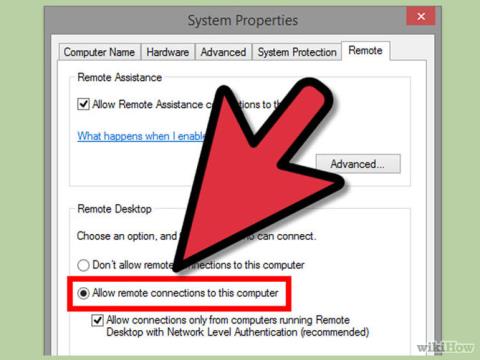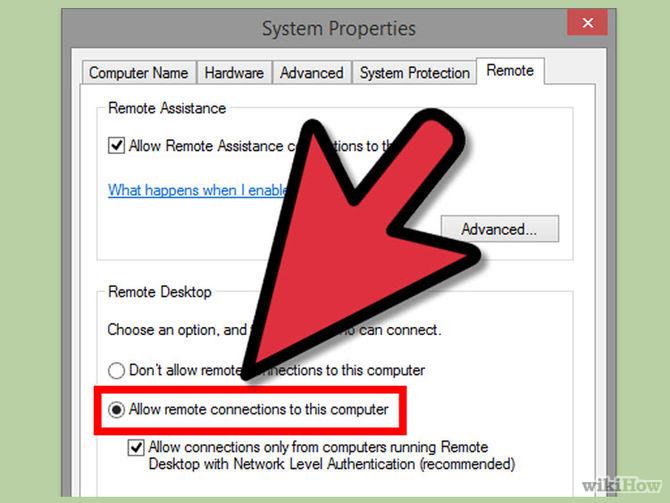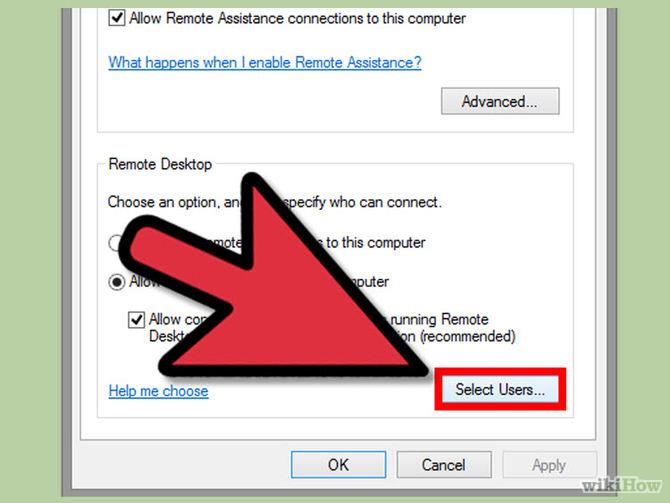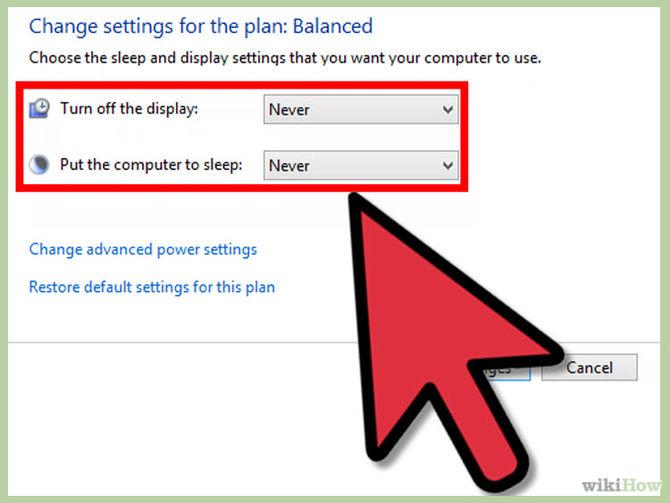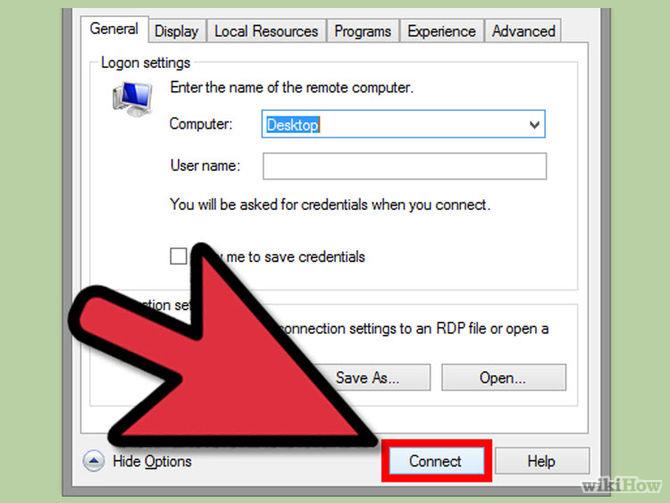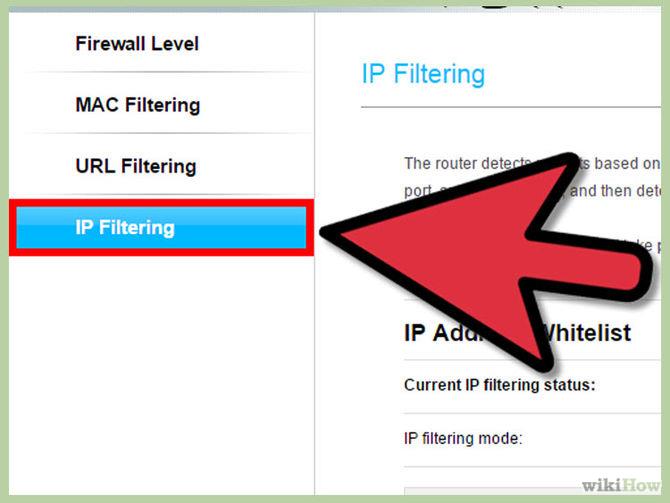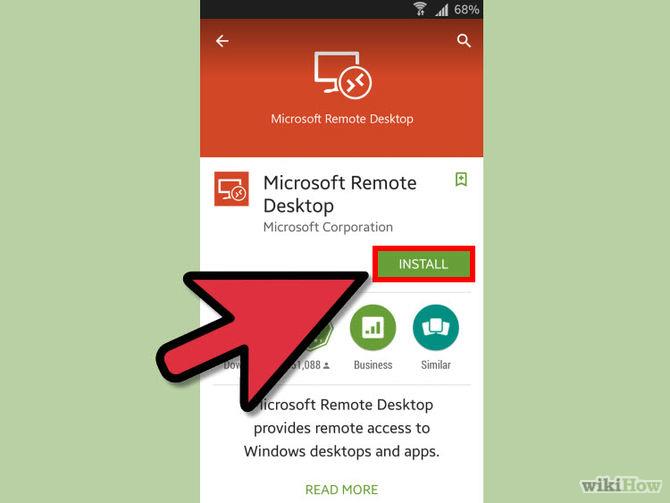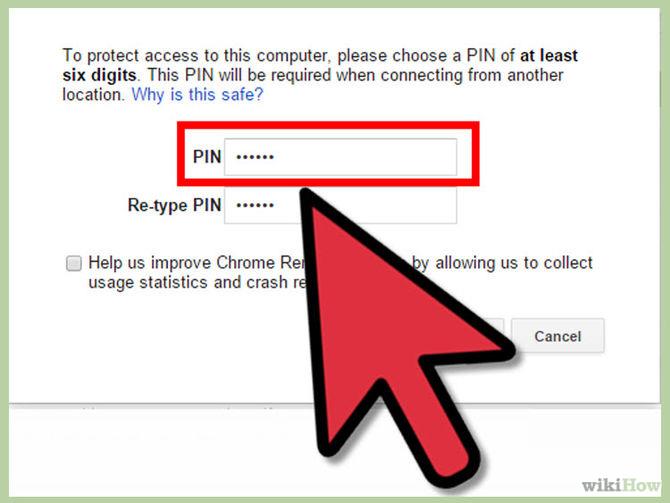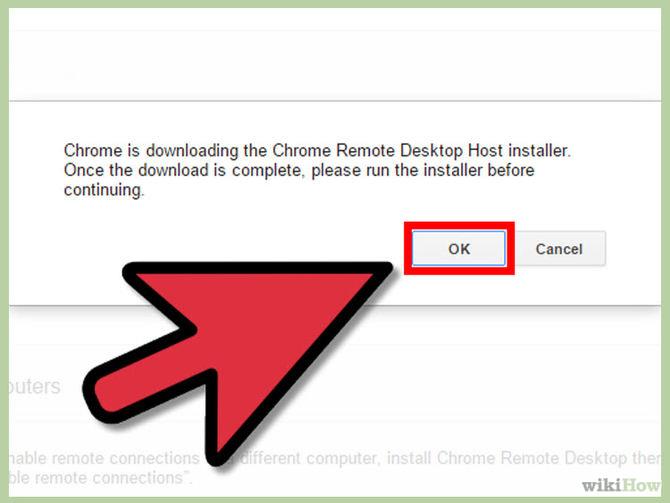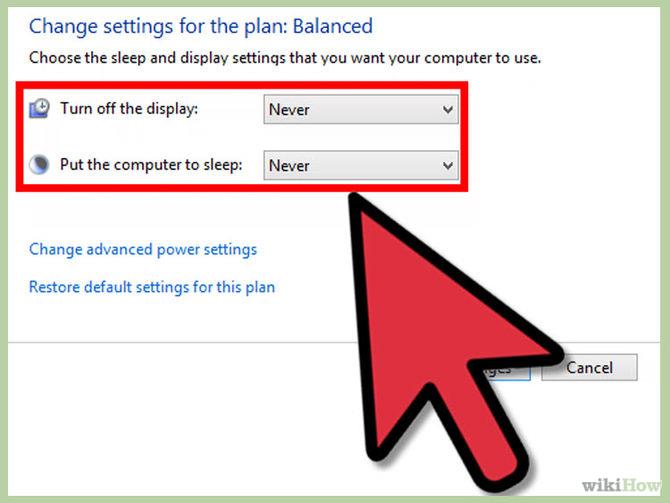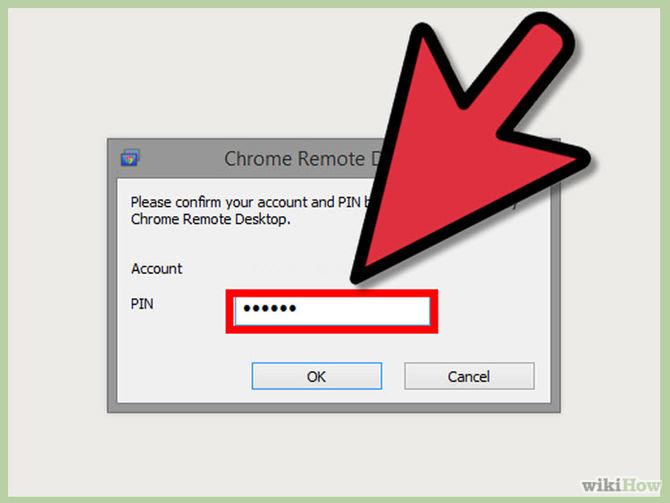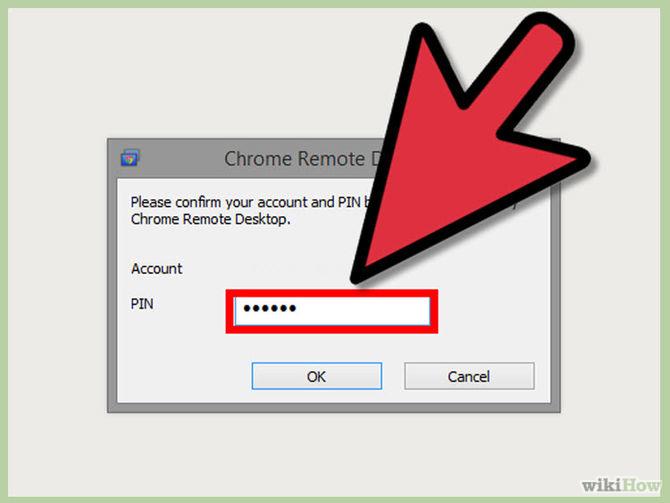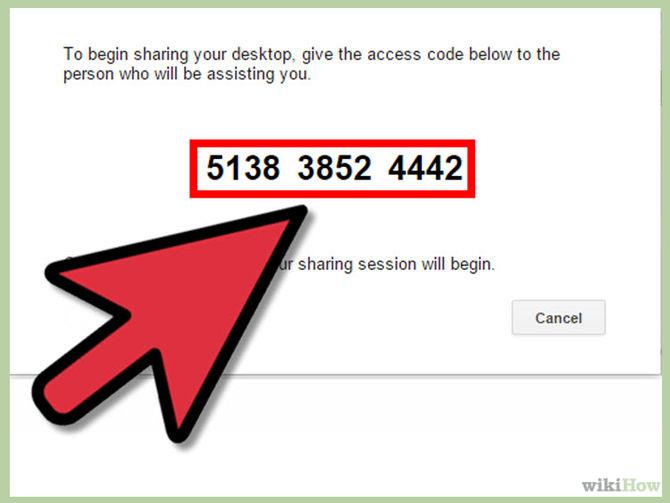Εάν θέλετε να αποκτήσετε πρόσβαση και να ελέγξετε τον υπολογιστή σας απομακρυσμένα σε άλλον υπολογιστή, μπορείτε να χρησιμοποιήσετε το TeamViewer , την Απομακρυσμένη επιφάνεια εργασίας ή την Απομακρυσμένη επιφάνεια εργασίας Chrome . Το παρακάτω άρθρο Wiki.SpaceDesktop θα σας παρουσιάσει και θα σας καθοδηγήσει πώς να εγκαταστήσετε και να χρησιμοποιήσετε αυτό το λογισμικό, ώστε να έχετε πρόσβαση και να ελέγχετε τον υπολογιστή σας από άλλον υπολογιστή.
1. Χρησιμοποιήστε την Απομακρυσμένη επιφάνεια εργασίας
Βήμα 1: Ενεργοποιήστε την Απομακρυσμένη επιφάνεια εργασίας στον υπολογιστή στον οποίο θέλετε να αποκτήσετε πρόσβαση
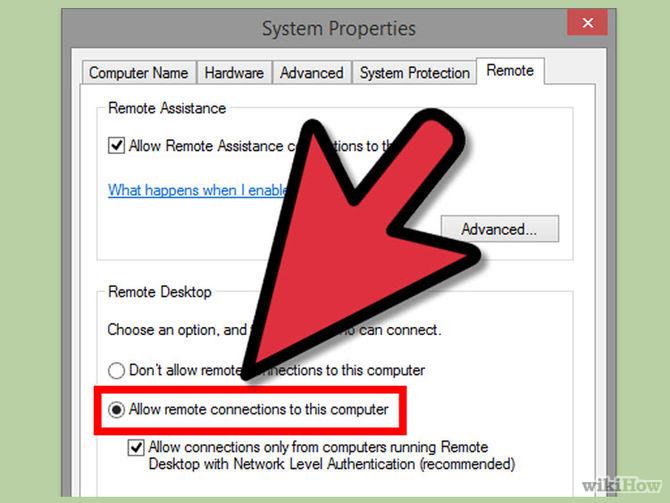
Στον υπολογιστή στον οποίο θέλετε να αποκτήσετε πρόσβαση, ενεργοποιήστε την Απομακρυσμένη πρόσβαση για να συνδεθείτε με άλλους υπολογιστές. Με την Απομακρυσμένη Πρόσβαση μπορείτε να ενεργοποιήσετε τις εκδόσεις Pro ή Enteprise όπως XP, Vista, 7 και 8 .
Αυτή η μέθοδος απαιτεί οι δύο υπολογιστές που συνδέονται μεταξύ τους να βρίσκονται στο ίδιο δίκτυο, Router ή VPN.
- Πατήστε το συνδυασμό πλήκτρων Windows + Παύση για να ανοίξετε το Μενού συστήματος.
- Ή ένας άλλος τρόπος είναι ότι μπορείτε να μεταβείτε στο μενού Έναρξη , να ανοίξετε τον Πίνακα Ελέγχου , να κάνετε κλικ στο Σύστημα και Ασφάλεια και μετά να κάνετε κλικ στο Σύστημα.
- Κάντε κλικ στο "Remote settings" που βρίσκεται στην αριστερή πλευρά του παραθύρου.
- Επιλέξτε το πλαίσιο "Να επιτρέπονται οι απομακρυσμένες συνδέσεις σε αυτόν τον υπολογιστή" (επιτρέπει τον έλεγχο απομακρυσμένης σύνδεσης υπολογιστή). Επιπλέον, μπορείτε να προσαρμόσετε ορισμένες Προηγμένες Επιλογές κάνοντας κλικ στο "Για προχωρημένους" στην οθόνη.
Βήμα 2: Προσθήκη χρηστών (λογαριασμοί χρηστών)
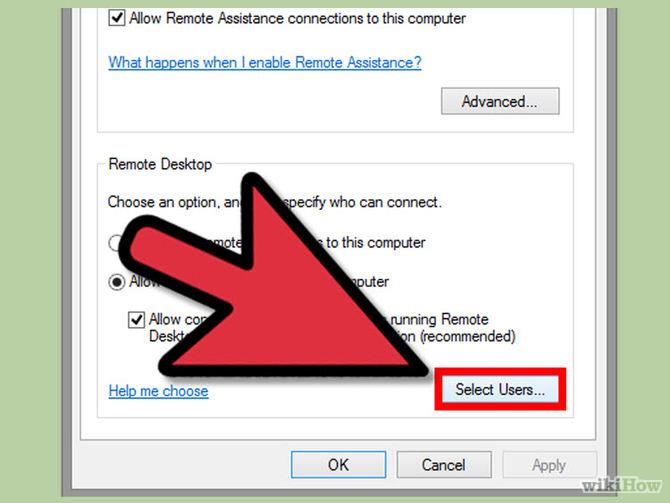
Κάντε κλικ στην επιλογή "Επιλογή χρηστών" και, στη συνέχεια, κάντε κλικ στην επιλογή Προσθήκη. Επιλέξτε τους Χρήστες που θέλετε να προσθέσετε.
Βήμα 3: Βρείτε το όνομα του συστήματος
Πατήστε το συνδυασμό πλήκτρων Windows + Παύση και αναζητήστε το "όνομα υπολογιστή" που θέλετε να αποκτήσετε πρόσβαση.
Δείτε περισσότερα: Πρόσβαση και έλεγχος του υπολογιστή σας από απόσταση με το iPhone σας
Βήμα 4: Απενεργοποιήστε τη λειτουργία ύπνου (λειτουργία αδράνειας)
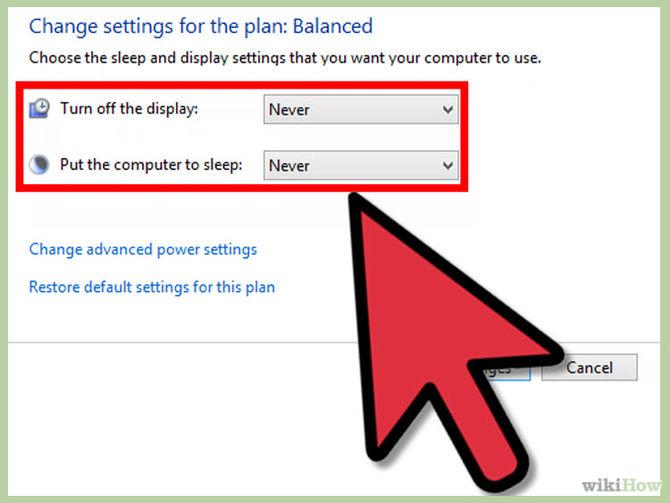
Δεν μπορείτε να αποκτήσετε πρόσβαση ή να συνδεθείτε σε έναν υπολογιστή εάν ο υπολογιστής σας βρίσκεται σε κατάσταση αναστολής λειτουργίας ή αδρανοποίησης . Επομένως, εάν θέλετε να συνδεθείτε και να αποκτήσετε πρόσβαση σε άλλον υπολογιστή απομακρυσμένα, πρέπει να απενεργοποιήσετε τη λειτουργία αναστολής λειτουργίας .
Για να απενεργοποιήσετε τη λειτουργία αδράνειας , ανοίξτε πρώτα τον Πίνακα Ελέγχου και, στη συνέχεια, επιλέξτε την επιλογή Επιλογές ενέργειας.
Στη συνέχεια κάντε κλικ στο "Αλλαγή ρυθμίσεων σχεδίου".
Ρυθμίστε την κατάσταση αναστολής λειτουργίας και αδρανοποίησης σε Ποτέ . Κάντε κλικ στο "Αποθήκευση αλλαγών" για να αποθηκεύσετε τις αλλαγές και να ολοκληρώσετε τη διαδικασία.
Βήμα 5: Συνδεθείτε στον υπολογιστή
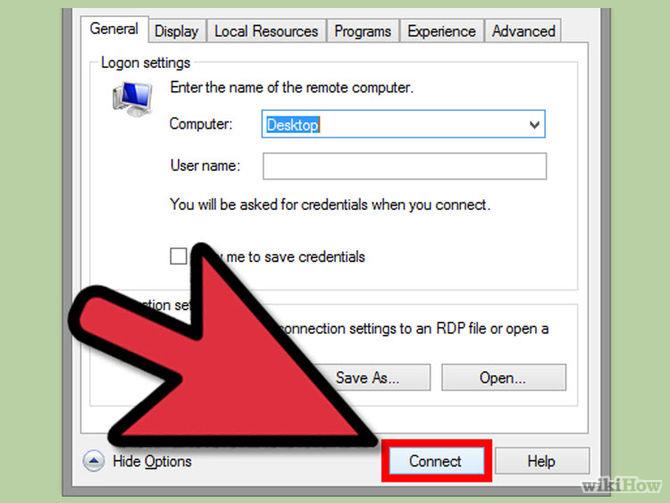
Συνδεθείτε στον υπολογιστή που χρησιμοποιείτε για απομακρυσμένη σύνδεση σε άλλον υπολογιστή. Κάντε κλικ στο μενού Έναρξη , πληκτρολογήστε "Σύνδεση απομακρυσμένης επιφάνειας εργασίας" στο πλαίσιο Αναζήτηση για αναζήτηση. Στη συνέχεια κάντε κλικ σε αυτό για να ανοίξει.
- Εισαγάγετε το όνομα του συστήματος υπολογιστή στο οποίο θέλετε να συνδεθείτε.
- Εισαγάγετε το όνομα του λογαριασμού χρήστη στον οποίο συνδέεστε.
- Κάντε κλικ στην επιλογή "Εμφάνιση επιλογών" για να ανοίξετε τις Σύνθετες επιλογές στη σύνδεσή σας.
- Κάντε κλικ στο Connect για να ξεκινήσετε τη σύνδεση στον υπολογιστή. Όταν η σύνδεση είναι επιτυχής, ένα άλλο εικονίδιο υπολογιστή θα εμφανιστεί στο παράθυρο του υπολογιστή σας. Μπορείτε να προσαρμόσετε το παράθυρο αν θέλετε.
Βήμα 6: Ανοίξτε τη Θύρα 3389 για να συνδεθείτε μέσω Διαδικτύου
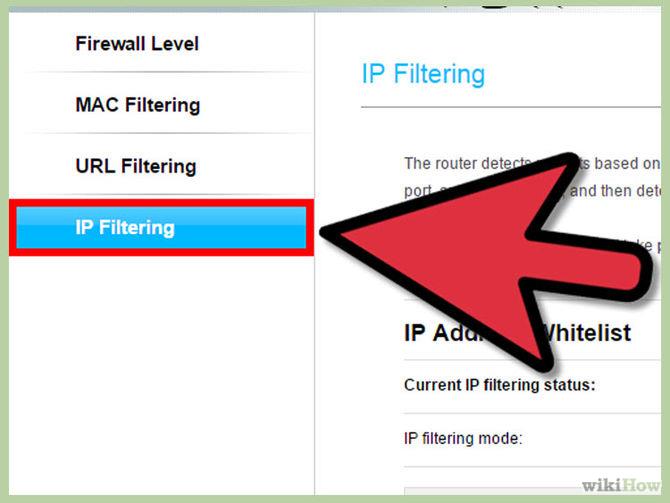
Εάν θέλετε να συνδεθείτε απευθείας σε άλλον υπολογιστή στο Διαδίκτυο χωρίς να χρειάζεται να χρησιμοποιήσετε VPN, μπορείτε να ανοίξετε τη Θύρα 3389 στο Τείχος προστασίας του υπολογιστή στον οποίο συνδέεστε.
Πρώτα ανοίξτε τη θύρα του δρομολογητή σας .
Αφού ανοίξετε τη Θύρα 3389 , μπορείτε να συνδεθείτε με άλλους υπολογιστές εισάγοντας τη διεύθυνση IP . Σημειώστε ότι πρέπει να εισαγάγετε τη σωστή διεύθυνση IP του υπολογιστή στον οποίο θέλετε να συνδεθείτε.
Βήμα 7: Συνδέστε την Απομακρυσμένη επιφάνεια εργασίας σε τηλέφωνο, tablet
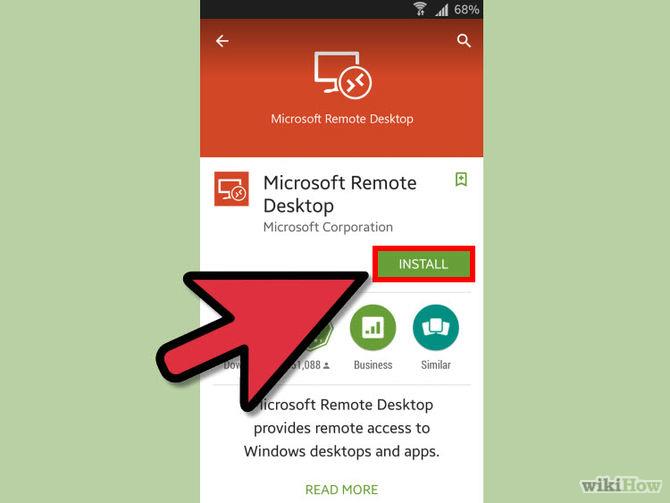
Εάν ο υπολογιστής σας χρησιμοποιεί το λειτουργικό σύστημα Windows 8 ή 8.1 Professional , μπορείτε να συνδεθείτε στην Απομακρυσμένη επιφάνεια εργασίας χρησιμοποιώντας την εφαρμογή Microsoft σε iOS ή Android.
Με αυτήν τη μέθοδο, πρέπει να εγκαταστήσετε τη διαμόρφωση απομακρυσμένης επιφάνειας εργασίας στον υπολογιστή σας.
Δείτε περισσότερα: Οδηγίες για την πρόσβαση στο τηλέφωνό σας Android στον υπολογιστή σας
2. Χρησιμοποιήστε το TeamViewer
Το TeamViewer είναι εντελώς δωρεάν λογισμικό, που υποστηρίζει τους χρήστες να έχουν πρόσβαση σε υπολογιστές από απόσταση. Με τη λειτουργία Remote Computer Connection, βοηθάει πολύ τους χρήστες στην εργασία και τη μελέτη. Επιπλέον, μπορείτε να λειτουργήσετε απευθείας στον υπολογιστή στον οποίο συνδέεστε. Το Quantrimang.com έχει ένα πολύ λεπτομερές σεμινάριο σχετικά με τον τρόπο χρήσης του TeamViewer για τον έλεγχο απομακρυσμένων υπολογιστών , στο οποίο μπορείτε να ανατρέξετε.
3. Χρησιμοποιήστε την Απομακρυσμένη επιφάνεια εργασίας Chrome
Βήμα 1: Εγκαταστήστε το Chrome Remote Desktop
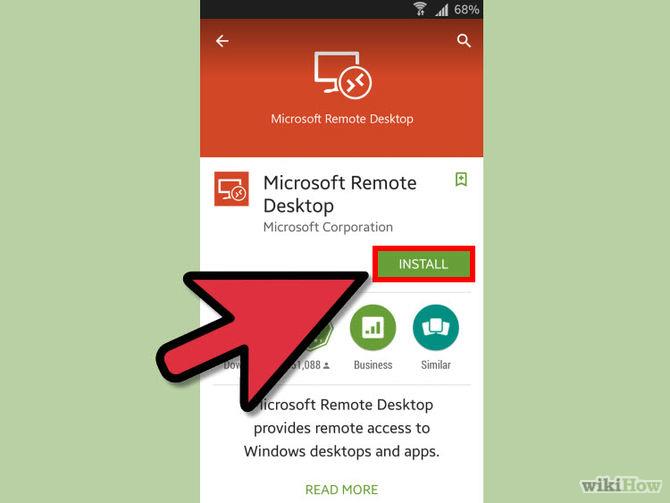
Στο κατάστημα Ιστού του Google Chrome , πραγματοποιήστε αναζήτηση για Απομακρυσμένη επιφάνεια εργασίας Chrome και κατεβάστε το στη συσκευή σας για να εγκαταστήσετε την επέκταση Chrome .
Μπορείτε να κάνετε λήψη της Απομακρυσμένης επιφάνειας εργασίας Chrome στη συσκευή σας εδώ και να την εγκαταστήσετε.
Σημείωση : Στον υπολογιστή στον οποίο θέλετε να συνδεθείτε , πρέπει επίσης να είναι εγκατεστημένο το Remote Desktop Chrome.
Βήμα 2: Ενεργοποιήστε τη δυνατότητα απομακρυσμένης πρόσβασης
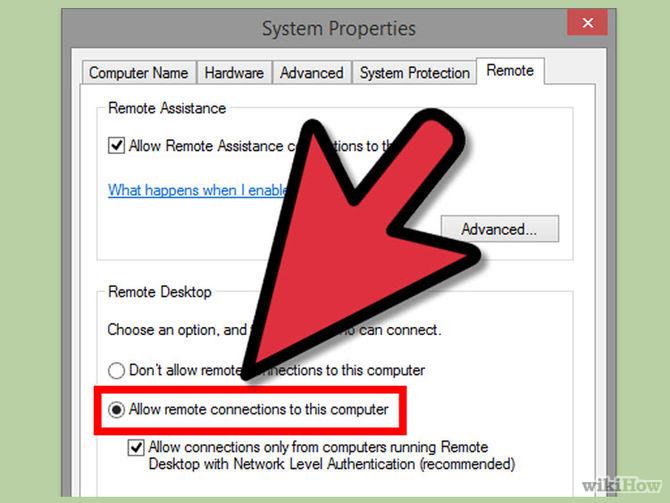
Στον υπολογιστή στον οποίο θέλετε να συνδεθείτε, ανοίξτε την εφαρμογή Απομακρυσμένης επιφάνειας εργασίας που εγκαταστήσατε στο Chrome .
Συνδεθείτε στον λογαριασμό σας Google και, στη συνέχεια, κάντε κλικ στην επιλογή "Ενεργοποίηση απομακρυσμένων συνδέσεων" .
Βήμα 3: Δημιουργήστε ένα PIN
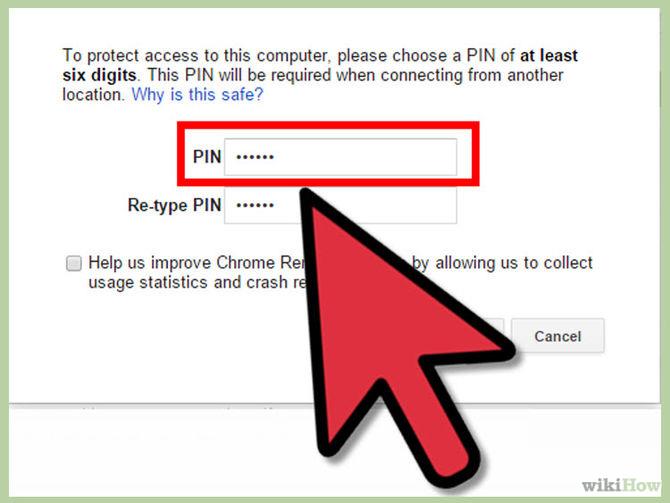
Θα σας ζητηθεί να δημιουργήσετε ένα PIN στην αρχή της σύνδεσης. Αυτό το PIN βοηθά στην προστασία του υπολ��γιστή σας ακόμα κι αν κάποιος θέλει να παραβιάσει τον λογαριασμό σας Google .
Βήμα 4: Εγκαταστήστε άλλες επιλογές
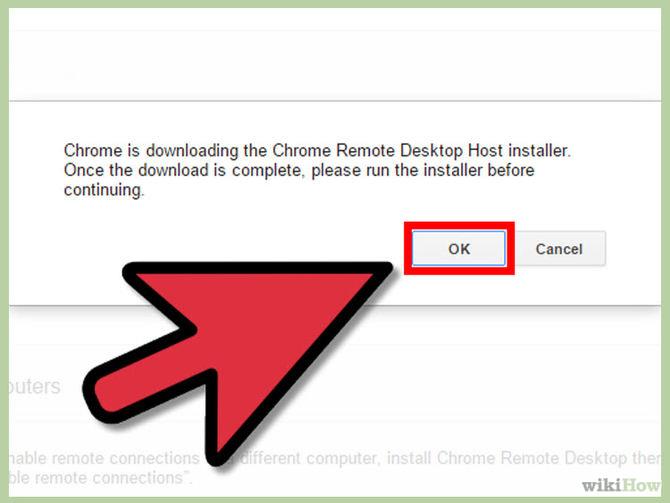
Μόλις δημιουργηθεί το PIN, το λογισμικό απομακρυσμένης σύνδεσης θα εγκατασταθεί στον υπολογιστή σας.
Βήμα 5: Απενεργοποιήστε τη λειτουργία ύπνου (λειτουργία αδράνειας)
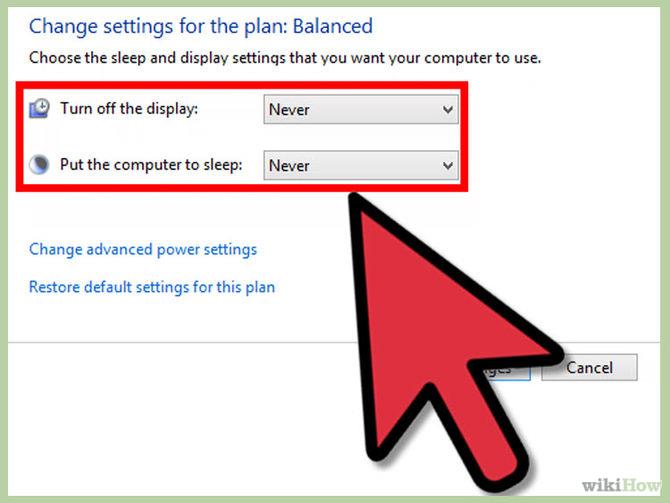
Δεν μπορείτε να συνδέσετε τον υπολογιστή σας σε άλλο απομακρυσμένο υπολογιστή εάν ο υπολογιστής σας βρίσκεται σε κατάσταση αναστολής λειτουργίας ή αδρανοποίησης. Εάν συνδέεστε σε άλλον υπολογιστή εξ αποστάσεως, πρέπει να απενεργοποιήσετε τη λειτουργία αναστολής λειτουργίας ή την αδρανοποίηση .
- Ανοίξτε τον Πίνακα Ελέγχου και, στη συνέχεια, επιλέξτε την επιλογή Επιλογές ενέργειας .
- Κάντε κλικ και επιλέξτε "Αλλαγή ρυθμίσεων σχεδίου".
- Ρυθμίστε την τιμή Αναστολής λειτουργίας ή Αδρανοποίησης σε Ποτέ . Στη συνέχεια, κάντε κλικ στο «Αποθήκευση αλλαγών» για να αποθηκεύσετε τις αλλαγές και να ολοκληρώσετε τη διαδικασία.
Βήμα 6: Συνδεθείτε στον υπολογιστή
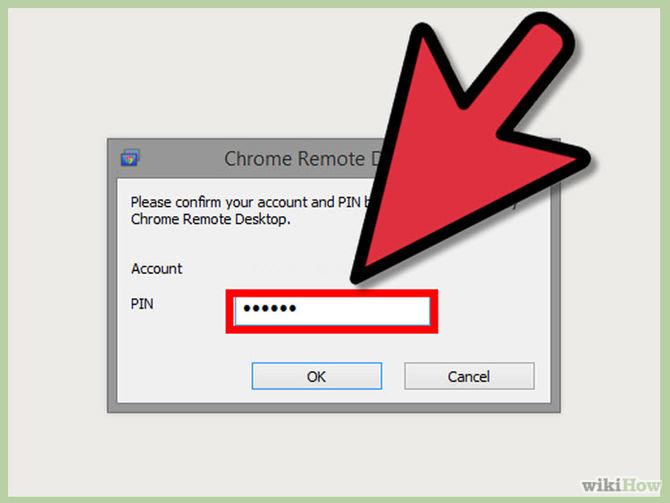
Στον υπολογιστή που χρησιμοποιείτε για να συνδεθείτε, ανοίξτε την εφαρμογή Απομακρυσμένη επιφάνεια εργασίας Chrome . Στη συνέχεια, κάντε κλικ στο «Έναρξη» και επιλέξτε τον υπολογιστή στον οποίο θέλετε να συνδεθείτε. Στη συνέχεια εμφανίζεται ένα μήνυμα που σας ζητά να εισαγάγετε τον κωδικό PIN σας. Αφού εισαγάγετε τον κωδικό PIN, ο υπολογιστής σας θα συνδεθεί.
Βήμα 7: Ελέγξτε τον απομακρυσμένο υπολογιστή
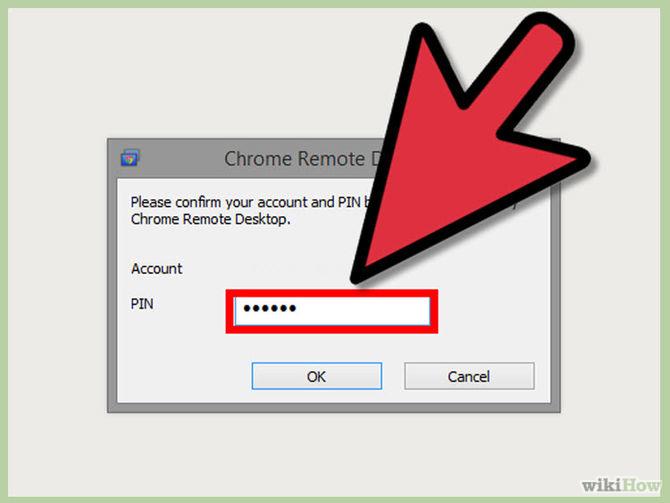
Ο υπολογιστής στον οποίο συνδέεστε απομακρυσμένα θα εμφανιστεί στο πρόγραμμα περιήγησής σας στο Google Chrome . Η διαδικασία σύνδεσης μπορεί να είναι αργή επειδή οι εντολές που στέλνετε μέσω του Διαδικτύου πρέπει να γίνονται δεκτές.
- Κάντε κλικ στην Αποσύνδεση στο επάνω μέρος του Μενού για να ολοκληρώσετε τη διαδικασία σύνδεσης.
- Χρησιμοποιήστε τα πλήκτρα αποστολής για να στείλετε εντολές ελέγχου απομακρυσμένου υπολογιστή πατώντας το συνδυασμό πλήκτρων Ctrl+Alt+Del και Print Screen.
Βήμα 8: Κοινή χρήση της οθόνης σας προσωρινά
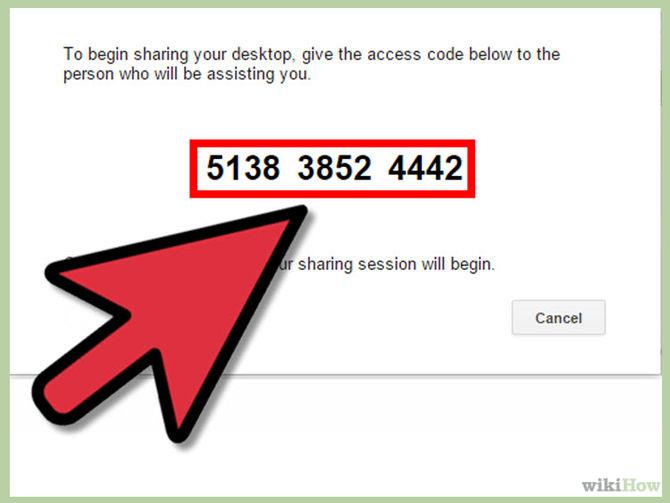
Εάν θέλετε να μοιραστείτε την οθόνη σας προσωρινά με κάποιον, όπως τεχνική υποστήριξη, μπορείτε να χρησιμοποιήσετε την επιλογή Απομακρυσμένη βοήθεια .
Κάντε κλικ στο "Κοινή χρήση" στην οθόνη του Κύριου μενού του Chrome Remote και, στη συνέχεια, αντιγράψτε τον κώδικα που εμφανίζεται. Στείλτε αυτόν τον κωδικό σε κάποιον που θέλει να σας παράσχει τεχνική υποστήριξη, ώστε να συνδεθεί στον υπολογιστή σας μέσω της εφαρμογής Απομακρυσμένη επιφάνεια εργασίας Chrome στον υπολογιστή του.
Καλή τύχη!